Anleitung zum Sichern von WooCommerce-Websites
Veröffentlicht: 2021-04-13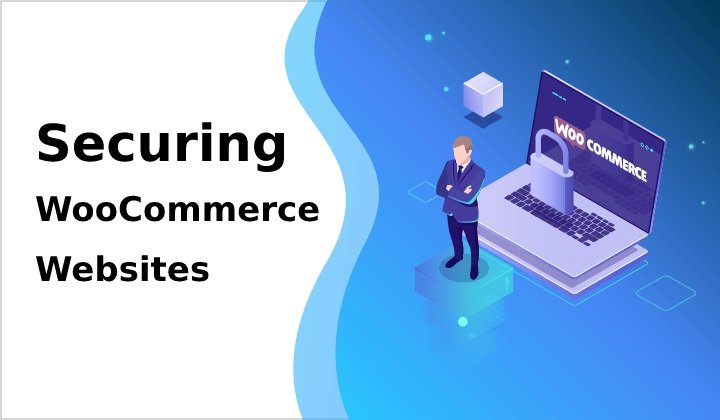
WooCommerce ist eine der beliebtesten, kostenlosen und flexibelsten E-Commerce-Lösungen zum Aufbau von Online-Shops. Mit mehr als 48 Millionen Downloads versorgt es über 28 % aller E-Commerce-Sites.
Diese enorme Popularität hat WooCommerce auch zu einem der Hauptziele für Hacker und andere Cyberbetrüger gemacht. Wenn Sie einen WooCommerce-Shop betreiben oder planen, einen aufzubauen, möchten Sie vielleicht wissen, was Sie in Ihrem Shop tun können, um ihn zu schützen.
Obwohl WooCommerce und WordPress über integrierte Sicherheitsfunktionen verfügen, würde das Üben einiger grundlegender Sicherheitsmaßnahmen Ihrem WooCommerce-Shop eine zusätzliche Sicherheitsebene hinzufügen.
Dieser Artikel listet einige der wichtigsten und effektivsten Sicherheitstipps auf, die Sie auf Ihrer Website anwenden können, um Ihren WooCommerce-Kunden eine sichere Einkaufsumgebung in Ihrem Geschäft zu bieten.
Lassen Sie uns herausfinden, was sie sind und wie sie funktionieren.
Wählen Sie einen zuverlässigen Hosting-Provider
Die Wahl eines zuverlässigen und sicheren Hosting-Anbieters ist der erste Schritt, um die Sicherheit Ihres WooCommerce-Shops zu gewährleisten. Sicherheit sollte eines der wichtigsten Dinge sein, auf die Sie bei Ihrem Hosting-Provider achten sollten.
Sie können die folgende Checkliste verwenden, um zu verstehen, wie Ihr potenzieller Host mit der Sicherheit der von ihm gehosteten Websites umgeht.
Netzwerküberwachung – Durch ständige Überwachung ist es in der Lage, verdächtigen Verkehr oder Vorfälle im Auge zu behalten und den Angriff frühzeitig zu verhindern.
Antivirus- und Malware-Scans
Sicheres FTP – Stellen Sie sicher, dass Ihr Hosting-Provider SFTP, die sichere Version von FTP, unterstützt.
Verwenden Sie starke Passwörter
Konten mit schwachen Passwörtern sind häufig Opfer von Brute-Force-Angriffen. Aus diesem Grund ist es wichtig, ein starkes Passwort für alle Konten zu wählen, die mit Ihrem WooCommerce-Shop verbunden sind.
Stärkere Passwörter sind eine Kombination aus Großbuchstaben, Kleinbuchstaben, Zahlen und Symbolen. Solche komplexen und langen Passwörter machen es Hackern schwer, sie zu knacken.
Wenn Sie keine Zeit damit verbringen möchten, sichere Passwörter zu erstellen, verfügt WordPress über eine integrierte Funktion „Better Passwords“, die ein starkes Passwort für seine Benutzer generiert. Sie können auch den sicheren Chrome-Passwortgenerator verwenden, um Ihre Passwörter für Sie zu erstellen und zu verwalten.
Vermeiden Sie die Verwendung von „Admin“ als Benutzernamen
Die meisten Websites folgen der Benutzernamen-Passwort-Kombination, um sich bei Websites anzumelden. Und viele WooCommerce-Besitzer verwenden Admin oder ihren Store-Namen als Benutzernamen für ihr Konto. Dies macht Ihre Website anfällig für Angriffe, da diese auf Administratorkonten abzielen, die vollständige Autorität über Ihre Website haben.
Daher ist es am besten, nicht „admin“ als Ihren Admin-Benutzernamen zu verwenden. Sie können Ihren WordPress-Administratornamen ändern, indem Sie in Ihrem WordPress-Dashboard zu Benutzer > Neu hinzufügen navigieren. 
Geben Sie alle erforderlichen Details ein und wählen Sie einen eindeutigen Benutzernamen. Erstellen Sie nun ein neues Konto und wählen Sie „ Administrator “ aus den verfügbaren WordPress-Benutzerrollen. 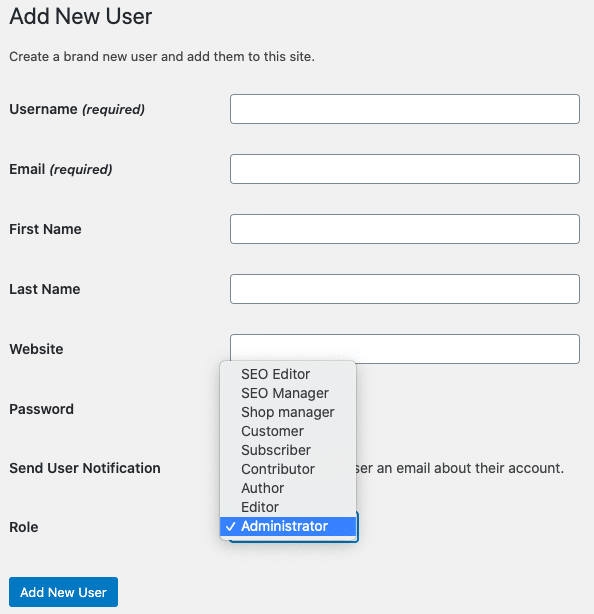
Klicken Sie auf die Schaltfläche Neuen Benutzer hinzufügen.
Jetzt müssen Sie sich von Ihrem wp-admin abmelden und sich mit dem neu erstellten Konto anmelden. Sie können das vorherige Benutzerkonto „admin“ löschen.
Aktivieren Sie die Zwei-Faktor-Authentifizierung (2FA)
Die Implementierung der Zwei-Faktor-Authentifizierung ist ein weiterer großer Schritt zur Sicherung Ihres WooCommerce-Shops.
Sobald Sie diese Funktion in Ihrem WooCommerce-Shop aktiviert haben, muss jeder, der versucht, sich beim WordPress-Dashboard anzumelden, seine Anmeldeinformationen sowie ein sicheres Passwort angeben, das in Echtzeit generiert wird. Dies kann ein Einmalpasswort sein, das an eine Handynummer oder eine E-Mail-ID gesendet wird.
Dieser Mechanismus verhindert, dass unbefugte Personen auf Ihre Website zugreifen, selbst wenn sie das Passwort haben. Der einzige Nachteil dieses Verfahrens ist, dass es länger dauert, bis Sie sich in Ihrem Geschäft anmelden.
SSL-Zertifikat (Secure Socket Layer) hinzufügen
Die URLs der meisten Websites enthalten HTTPS als Präfix. Aber es gibt URLs einiger Websites, die HTTP als Präfix haben oder in der Adressleiste nicht sicher angezeigt werden. Was bedeutet das? 
Diese Websites gelten als nicht sicher, da auf ihnen kein SSL-Zertifikat installiert ist. Wenn Sie SSL zu Ihrer Website hinzufügen, ändert sich das URL-Präfix von HTTP zu HTTPS, dh; die sichere Version.
SSL ist wichtig, um die sichere Übertragung von Daten zwischen dem Browser des Benutzers und Ihrem WooCommerce-Shop zu gewährleisten. Die meisten Hosts bieten ein kostenloses SSL mit ihrem Paket an oder Sie können eines kaufen und es mit einem WordPress-Plugin zu Ihrer Website hinzufügen.
Der Betrieb Ihres WooCommerce-Shops ohne SSL-Zertifikat kann sich in mehrfacher Hinsicht auf Ihr Geschäft auswirken. Zuallererst würden die Leute Ihrer Website ihre Zahlungsinformationen nicht anvertrauen, um Transaktionen durchzuführen, und Google wird Ihre Website nicht für Top-Ergebnisse einstufen, was sich beide stark auf Ihren Verkehr und letztendlich auf Ihren Umsatz auswirken wird.
Anmeldeversuche begrenzen
Dies ist ein wichtiger Präventionsmechanismus gegen Brute-Force-Angriffe, eine der am häufigsten von Hackern verwendeten Methoden, um in Ihre Website einzudringen.
Diese Art von Angriff hat große Erfolgschancen, wenn sie von Bots ausgeführt wird, da Bots in der Lage sind, Tausende von Kombinationen in nur einer Sekunde auszuprobieren. Selbst die von Ihnen erstellten starken Passwörter halten solchen Angriffen möglicherweise nicht stand.
Daher können Sie solche Angriffe am besten vermeiden, indem Sie die fehlgeschlagenen Anmeldeversuche auf der Anmeldeseite Ihrer Website einschränken. Da die Standardeinstellung von WordPress es seinen Benutzern ermöglicht, sich so oft anzumelden, wie sie möchten, müssen Sie nach anderen Möglichkeiten suchen, dies für Ihren WooCommerce-Shop zu aktivieren.
Sie können entweder eine Webanwendungs-Firewall oder ein WordPress-Plugin verwenden, um begrenzte Anmeldeversuche für Ihre Website zu konfigurieren.
Halten Sie Ihre Website auf dem Laufenden
WordPress und WooCommerce führen häufige Updates ein, um die Sicherheitsprobleme in den vorherigen Versionen zu lösen und um neue Funktionen hinzuzufügen. Da WooCommerce auf WordPress basiert, ist eine bestimmte WooCommerce-Site insgesamt genauso sicher wie die WordPress-Installation selbst. Dies weist darauf hin, dass Sie Ihre WordPress-Version aktualisieren müssen, wenn ein neues Update veröffentlicht wird.

Wenn Sie derzeit WordPress 4.3.x verwenden und die Version 4.4 verfügbar ist, ist es nicht zwingend erforderlich, auf die neue Version zu aktualisieren. Wenn eine 4.4.2 veröffentlicht wird, müssen Sie jedoch so schnell wie möglich auf diese Version aktualisieren, da die letzte Ziffer „2“ anzeigt, dass es sich um ein Sicherheitsupdate handelt.
Bevor Sie mit dem Update-Vorgang beginnen, wird empfohlen, ein Backup der Daten Ihrer Website zu erstellen, falls beim Update etwas schief gehen sollte. Es ist auch eine bewährte Methode, wichtige Updates zuerst auf einer Staging-Site zu testen.
Alles in allem wird es Ihnen helfen, Ihren WooCommerce-Shop auf dem neuesten Stand zu halten, um ihn sicher zu halten.
Führen Sie regelmäßige WooCommerce-Backups durch
Im Gegensatz zu normalen Websites kann der Verlust der Daten Ihres WooCommerce-Shops katastrophale Auswirkungen haben, da sie Ihre Kundendaten, Bestelldaten usw. enthalten, die einen großen Einfluss auf den Umsatz Ihrer Website haben.
Daher ist es notwendig, ein Backup Ihres Shops zu erstellen, um das Risiko zu vermeiden, alle Ihre wertvollen WooCommerce-Daten zu verlieren. Sie können Website-Backups auf 3 verschiedene Arten erstellen; manuelle Sicherung, automatische Sicherung über Plugins und Sicherung durch Ihren Host.
Sie können wählen, wie Sie Backups erstellen möchten. Wenn Sie vorhaben, ein Plugin zu verwenden, ist UpdraftPlus eine gute Wahl, da es Ihnen mehrere Speicherorte bietet und geplante Backups mit seiner kostenlosen Version selbst ermöglicht.
Webanwendungs-Firewall aktivieren
Das Ausführen einer Web Application Firewall hilft, Ihre Site vor bösartigem Datenverkehr zu schützen, bevor er Ihre Website erreicht. Es gibt zwei Arten von Firewalls; Website-Firewall auf DNS-Ebene und Firewall auf Anwendungsebene. Sie können Ihrer Website mit einem der WordPress-Plugins eine Firewall hinzufügen.
Das Wordfence-Plugin ist eine großartige Option, um Ihrer Website eine Firewall hinzuzufügen. Eine kürzlich durchgeführte Angriffskampagne, die darauf abzielte, Datenbank-Anmeldeinformationen von 1,3 Millionen Websites durch Herunterladen ihrer Konfigurationsdateien abzugreifen, wurde von Websites, die entweder auf kostenlosen oder Premium-Versionen von Wordfence ausgeführt werden, effektiv blockiert.
Eine Firewall ist ein Muss für Ihre Website, wenn Sie Ihren WooCommerce-Shop vor jeder Art von Angriff schützen möchten, der darauf abzielt.
Wählen Sie Ihre Plugins und Themes mit Bedacht aus
Unentdeckte Schwachstellen in Plugins und Themes können Angreifern den Weg ebnen, in Ihre Website einzudringen und Schaden anzurichten. Daher sollten Sie darauf achten, nur die Plugins und Themes auszuwählen, die regelmäßig aktualisiert werden. Da kostenlose Versionen möglicherweise nicht so häufig aktualisiert werden wie ihre Premium-Versionen, ist es am besten, sich für Premium-Versionen zu entscheiden, um Updates und Support zu gewährleisten.
Wenn dies jedoch nicht möglich ist, stellen Sie sicher, dass alle Plugins und Themen auf Ihren Websites regelmäßig aktualisiert werden, und deaktivieren und löschen Sie alle Plugins, die aus dem WordPress-Plugin-Repository entfernt wurden, so schnell wie möglich.
Verwenden Sie ein sicheres Datenbankpasswort und ändern Sie das Datenbankpräfix
Wie oben erwähnt, nehmen auch Angriffe auf Ihre Website-Datenbank zu, was darauf hindeutet, dass Sie Ihr MySQL-Datenbankpasswort und Ihren Benutzernamen schützen müssen. Wenn Sie der Meinung sind, dass die Datenbank Ihrer Website ein schwaches Passwort hat, tauschen Sie es gegen ein stärkeres aus.
Das Datenbankpräfix muss auch geändert werden, da WordPress standardmäßig wp_ als Präfix für alle Tabellen in Ihrer WordPress-Datenbank verwendet, was es anfällig für Angriffe macht (da es für Hacker einfacher ist, den Tabellennamen zu erraten).
Verwenden Sie ein Sicherheits-Plugin
Wenn Sie nicht in der Lage sind, alle Sicherheitsanforderungen Ihres Shops manuell zu erfüllen, können Sie Ihrer Site ein Sicherheits-Plugin hinzufügen und es alle Aufgaben zur Sicherung Ihrer Site übernehmen lassen. Die meisten Sicherheits-Plugins verfügen über einige der wichtigen Funktionen wie Webanwendungs-Firewall, Malware-Scanner, Überwachung der Site-Sicherheitsaktivitäten, begrenzte Anmeldeversuche und Überwachung von Blacklists usw.
Hier sind einige der beliebtesten Sicherheits-Plugins für Ihre WordPress-WooCommerce-Website.
Wortzaun
Sucuri
Alles in einem WP-Sicherheit
iThemes-Sicherheit
Alle diese Plugins werden sowohl mit kostenlosen als auch mit Premium-Versionen geliefert. Basierend auf Ihren Anforderungen und Plugin-Funktionen können Sie entweder die kostenlose oder die Premium-Version auswählen.
Praktiziere das Prinzip der geringsten Privilegien
Das Prinzip der geringsten Berechtigung ist die Idee, dass jeder Benutzer nur die absolut notwendigen Berechtigungen haben sollte, um seine Funktion auszuführen. Dies verhindert den Missbrauch von Benutzerrechten und reduziert den Schaden im Falle eines Angriffs.
Es ist auch eine bewährte Methode, sich von einem System abzumelden, wenn Sie es nicht verwenden müssen, und sich selbst davon abzuhalten, auf Links in E-Mails, Chats usw. zu klicken, während Sie bei Ihrem mit Ihrem Shop verknüpften Konto angemeldet sind.
Pingbacks und Trackbacks deaktivieren
Pingbacks und Trackbacks sind Methoden, um Blogs zu benachrichtigen, die Sie mit ihnen verlinkt haben. Es ist jedoch besser, sie in Ihren WooCommerce-Shops zu deaktivieren, da dies dazu führen kann, dass Ihre Website eine große Menge an Spam erhält.
Sie können dies auf Ihrer Website ganz einfach deaktivieren, indem Sie die Funktion deaktivieren, indem Sie in Ihrem WordPress-Dashboard zu Einstellungen > Diskussionen navigieren.
Verwenden Sie sichere Zahlungsgateways
Zahlungsgateways sind ein wesentlicher Bestandteil von WooCommerce-Shops. Es ist sehr wichtig, die sichersten Zahlungsgateways in Ihrem Geschäft hinzuzufügen, um die Sicherheit Ihrer Daten und der Daten Ihrer Kunden zu gewährleisten. Stripe, PayPal, Authorize.net usw. sind großartige Optionen für sichere Zahlungsgateways.
Zusammenfassung
Der Artikel hat 15 wichtige und effektivste Möglichkeiten aufgelistet, die Sie in Ihrem WooCommerce-Shop ausprobieren können, um ihn zu schützen. Hier ist ein kurzer Blick auf jeden von ihnen.
- Wählen Sie einen zuverlässigen Hosting-Provider
- Verwenden Sie starke Passwörter
- Vermeiden Sie die Verwendung von admin als Benutzernamen
- Aktivieren Sie die Zwei-Faktor-Authentifizierung
- SSL-Zertifikat (Secure Socket Layer) hinzufügen
- Anmeldeversuche begrenzen
- Halten Sie Ihre Website auf dem Laufenden
- Führen Sie regelmäßige Backups durch
- Webanwendungs-Firewall aktivieren
- Plugins und Themes mit Bedacht auswählen
- Verwenden Sie ein sicheres Datenbankpasswort und ändern Sie das Datenbankpräfix
- Sicherheits-Plugins verwenden
- Praxisprinzip des geringsten Privilegs
- Pingbacks und Trackbacks deaktivieren
- Verwenden Sie sichere Zahlungsgateways
Wenn Sie bessere Vorschläge zur Sicherung von WooCommerce-Shops haben, teilen Sie diese bitte im Kommentarbereich mit und tragen Sie zu einer besseren Sicherheit für alle WooCommerce-Shops bei.
